Jak tworzyć obrazy AI za pomocą programu Cocreator w programie Paint dla systemu Windows 11
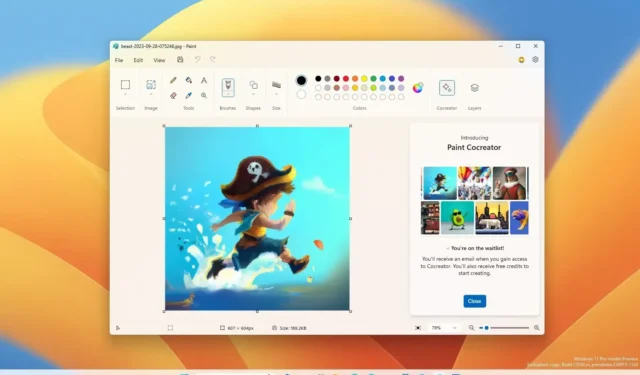
W systemie Windows 11 aplikacja Microsoft Paint posiada funkcję „Paint Cocreator” lub „Cocreator”, która umożliwia wykorzystanie modelu AI DALL-E z OpenAI do wygenerowania praktycznie dowolnego obrazu z opisu tekstowego. Paint Cocreator nie jest funkcją służącą do tworzenia kompletnego obrazu. Zamiast tego ma stworzyć punkt wyjścia do pobudzenia kreatywności i dalszego tworzenia. W aplikacji Paint możesz także dodawać obrazy wygenerowane przez sztuczną inteligencję do warstw , aby tworzyć jeszcze bardziej złożone fragmenty obrazów.
W chwili pisania tego tekstu Paint Cocreator jest dostępny w wersji zapoznawczej dla użytkowników w Stanach Zjednoczonych, Francji, Wielkiej Brytanii, Australii, Kanadzie, Włoszech i Niemczech. Ponadto ta funkcja jest dostępna tylko na urządzeniach zarejestrowanych w kanałach Dev lub Canary w programie Windows Insider.
W tym przewodniku dowiesz się, jak korzystać z nowego kreatora obrazów w programie Paint.
Twórz obrazy za pomocą sztucznej inteligencji za pomocą programu Cocreator w programie Paint
Aby utworzyć obrazy za pomocą programu Paint Cocreator w systemie Windows 11, wykonaj następujące kroki:
-
Otwórz Paint w systemie Windows 11.
-
Kliknij menu profilu w prawym górnym rogu.
-
Potwierdź, że jesteś zalogowany na swoim koncie Microsoft.
-
Kliknij przycisk Współtwórca na pasku narzędzi.
-
Kliknij przycisk Dołącz do listy oczekujących (jeśli dotyczy).
Szybka uwaga: w tym momencie będziesz musiał poczekać, aż otrzymasz wiadomość e-mail na swoje konto Microsoft z dostępem do tej funkcji.
-
Utwórz opis obrazu, który chcesz utworzyć. Na przykład „czarny niedźwiedź pijący kawę siedzący obok stołu piknikowego”.

Współtwórca farby / Zdjęcie: Microsoft Szybka wskazówka: im więcej opisu dodasz do monitu, sztuczna inteligencja będzie w stanie stworzyć jeszcze dokładniejszy obraz.
-
Z menu rozwijanego wybierz opcję stylu, na przykład „Pixel Art” lub „Malarstwo olejne” .
-
Wybierz jedną z trzech próbek, aby dodać obraz do obszaru roboczego programu Paint.
Po wykonaniu tych kroków Paint Cocreator wygeneruje trzy próbki na podstawie Twojego opisu, które możesz dodać do swojego obrazu.
Korzystanie z zasobów obliczeniowych sztucznej inteligencji jest kosztowne, dlatego w ramach wdrożenia narzędzia Paint Cocreator firma Microsoft udostępnia użytkownikom 50 kredytów do wykorzystania na maksymalnie 50 zestawów kreacji graficznych.
Jeśli nie możesz znaleźć tej funkcji po zainstalowaniu najnowszej wersji zapoznawczej systemu Windows 11 w programie Insider, prawdopodobnie aplikacja nie otrzymała aktualizacji. Zawsze możesz pobrać najnowszą wersję programu Microsoft Paint, otwierając aplikację Microsoft Store, przechodząc do strony „Biblioteka” i klikając przycisk „Pobierz aktualizacje” .



Dodaj komentarz